Gerenciando as Notificações do Facebook Messenger
O Facebook Messenger, ferramenta de mensagens do Facebook, pode ser visto como algo útil, embora com suas controvérsias. Ele permite enviar mensagens para grupos e indivíduos com quem você se conecta no Facebook. Funcionando como um aplicativo de mensagens gratuito, sem a necessidade de saber o número de telefone do contato, ele se posiciona como um concorrente do WhatsApp.
Em sua melhor versão, é uma ferramenta útil. Em sua pior, pode ser visto como uma ameaça à privacidade e uma fonte de irritação. A preocupação com a privacidade surge devido à necessidade de instalar um novo aplicativo. A irritação se deve ao fato de que qualquer um de seus ‘amigos’ do Facebook pode enviar mensagens para você, gerando notificações similares a SMS por padrão. Nem sempre desejamos ser incomodados com mensagens de pessoas que conhecemos da escola, por exemplo.
Aprenda aqui como desativar as notificações no Facebook Messenger, seja no aplicativo para iPhone, Android, iPad ou Windows Phone.
Desativando Alertas de Notificação na Versão Online do Messenger
Para silenciar as notificações de todas as conversas no aplicativo online do Facebook Messenger:
Primeiro, abra o aplicativo Messenger.
Clique no ícone de menu e selecione a opção ‘Configurações’.
Use a caixa de seleção ao lado de ‘Notificações’ para ativar ou desativar todos os alertas.
Para silenciar notificações de uma conversa específica:
Acesse a conversa desejada.
Clique no botão de menu e selecione ‘Silenciar conversa’.
Escolha entre ‘LIGADO’, ‘DESLIGADO’ ou ‘DESLIGADO por 1 hora’.
—
Silenciando Notificações no App Messenger para Android
Para desativar as notificações de todas as conversas no app para Android:
Abra o aplicativo Messenger.
Toque em ‘Notificações’ e use o botão de alternância para ativar ou desativar os alertas.
Escolha entre ‘Desligar por 1h’ ou ‘Desligar até as 8h’.
Para silenciar notificações de uma conversa específica:
Pressione e segure a conversa desejada.
Toque em ‘Silenciar notificações’.
Selecione entre ‘Por 1 hora’, ‘Até as 8h’ ou ‘Até que eu ligue novamente’.
—
Desativando Notificações no App Messenger para iPhone
Para desativar as notificações de todas as conversas no app para iPhone:
Abra o aplicativo Messenger.
Toque em ‘Configurações’.
Toque em ‘Notificações’ e escolha entre ‘Desativar por 1h’ ou ‘Desativar até as 8h’.
Para desativar notificações de uma conversa específica:
Deslize para a esquerda na conversa desejada.
Toque em ‘Silenciar’.
Escolha entre ‘Por 1 hora’, ‘Até as 8h’ ou ‘Até que eu ligue novamente’.
—
Silenciando Notificações no App Messenger para iPad
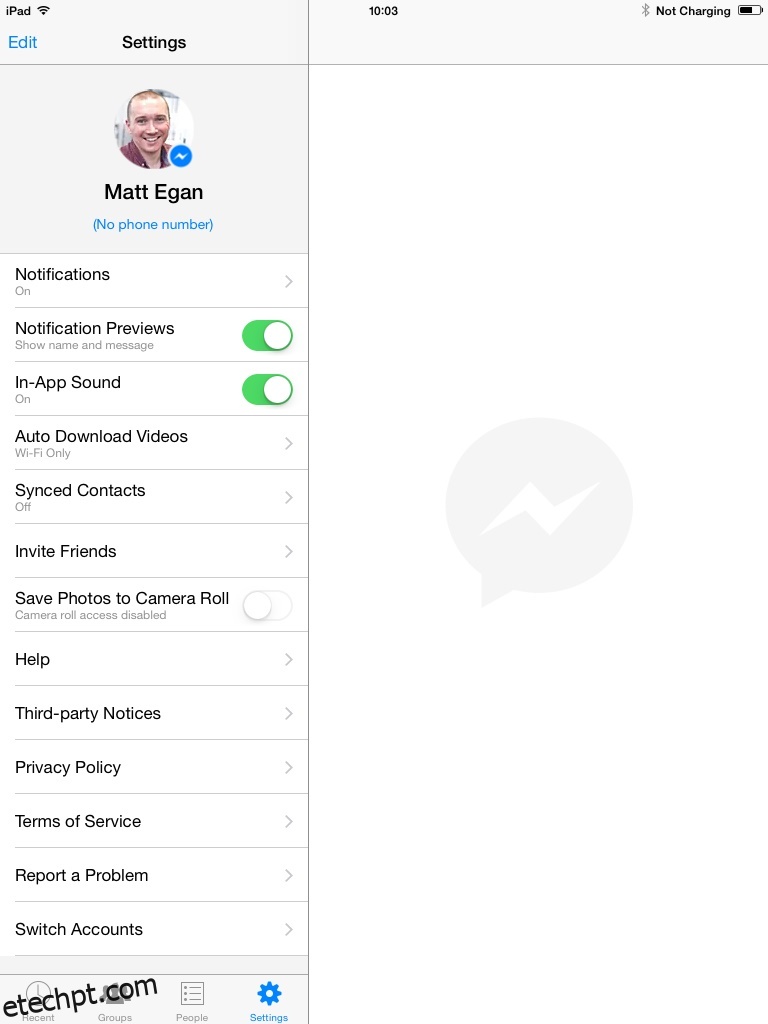
Para desativar as notificações de todas as conversas no aplicativo para iPad:
Abra o aplicativo Messenger.
Toque em ‘Configurações’.
Toque em ‘Notificações’ e escolha entre ‘Desativar por 1h’ ou ‘Desativar até as 8h’.
Para desativar notificações de uma conversa específica:
Deslize para a esquerda na conversa desejada.
Toque em ‘Silenciar’.
Escolha entre ‘Por 1 hora’, ‘Até as 8h’ ou ‘Até que eu ligue novamente’.
—
Desativando Alertas no App Messenger para Windows Phone
Para desativar as notificações de todas as conversas no aplicativo para Windows Phone:
Abra o aplicativo Messenger.
Clique no botão de menu (três pontos) e selecione ‘configurações’.
Toque em ‘notificações’ e escolha entre ‘desligar por 1h’ ou ‘desligar até 8h’.
Para silenciar notificações de uma conversa específica:
Pressione e segure a conversa desejada.
Toque em ‘mudo’.
Selecione ‘mudo’, ‘mudo por 1h’ ou ‘mudo até 8h’.